Mengkonfigurasi DHCP Server Pada Router
Hallo mas dan mbak Bro..
Kembali lagi kita akan membahas masalah sekitar dunia komputer. Kali ini, kita sedang berada di halaman Jaringan Komputer (hehe.. informasi yang berguna), maka kita akan membicarakan mengenai jaringan komputer (👌)
Apa yang akan kita bahas? DHCP server pada router cisco. Yap, betul kita akan sedikit mengulas tentang DHCP server. Penting kah? sangat penting!!
DHCP atau kalau dipanjangkan urusannya.. hehe maksudnya kepanjangannya Dynamic Host Configuration Protocol, merupakan sebuah protocol yang berfungsi mendistribusikan IP address ke client atau host yang berada di sebuah jaringan.
Baik, kita perjelas dengan contoh.
Suatu saat kita pernah ke wifi corner entah itu di cafe, di kampus, kantor atau di mana saja (yang hobby mencari kedamaian di bawah naungan wi-fi sangat paham nih.. hehe). Pernahkah kita mencoba mencari tahu kenapa perangkat kita bisa mengakses internet?
Ketika mendapatkan akses ke sebuah wireless network, perangkat kita akan mendapatkan IP address. Yap.. Betul, IP address inilah yang membuat perangkat kita bisa mengakses internet.
Terus, dari mana IP address ini berasal? Padahal kita tidak meng-utak-atik perangkat kita, semenjak datang mungkin aktifitas kita duduk, panggil penjual kopi, minta dibuatkan kopi, buka laptop atau gadget, koneksikan ke wifi dan kita bisa bisa berselancar di internet sambil minum kopi. Betul..?
DHCP server yang terpasang di perangkat wifi inilah yang membuat kita bisa mendapatkan IP address secara otomatis yang kemudian kita bisa mendapatkan akses internet.
Sampai di sini jelas yak..
Baik mari kita tengok lebih dalam, bagaimana DHCP itu terkonfigurasi di perangkat wifi. Beberapa perangkat memang secara pabrikan menyediakan DHCP server aktif secara default. Jadi ketika kita colok ke power, maka ketika terhubung ke perangkat tersebut bisa langsung mendapatkan IP address secara otomatis. Kebanyakan Wireless router menggunakan fitur ini.
Sebagian perangkat router yang tidak mempunyai akses wifi harus kita konfigurasi dulu untuk mengaktifkan DHCP-nya. Bagaimana caranya? Kita akan lakukan konfigurasi secara simpel saja.
Perangkat yang kita gunakan adalah router cisco, sebuah switch dan dua buah pc.
Ethernet 0/0 pada Router (R1) akan menjadi gateway bagi kedua PC. Nah, artinya nanti PC kita akan mendapatkan IP otomatis sesuai dengan ID network 192.168.1.0/24 sesuai dengan IP address R1 yang mempunyai IP 192.168.1.1/24. IP address R1 ini yang akan menjadi default gateway bagi jaringan di bawahnya.
Mari kita lihat, apakah PC 1 dan PC 2 sudah mendapatkan IP address?
Ternyata, PC 1 belum mendapatkan IP address Gaess.. Yap Betul..!! karena DHCP server-nya belum kita konfigurasikan di router (R1)...
Ayo kita konfigurasi sebentar.. cuma 3 baris saja untuk melakukan konfigurasi DHCP server pada router..
Nah, sekarang kita akan coba lihat IP address di PC1
Taraa.. sekarang PC 1 sudah mempunya IP address..
Baik, sekian pembahasan kita kali ini. Barangkali ada uneg-uneg tumpahkan saja di kolom komentar di bawah ya..




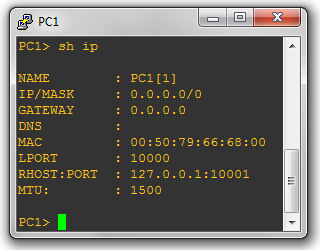
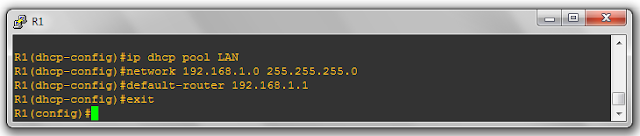
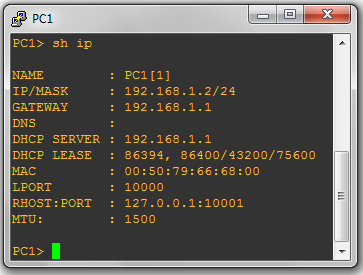
No comments